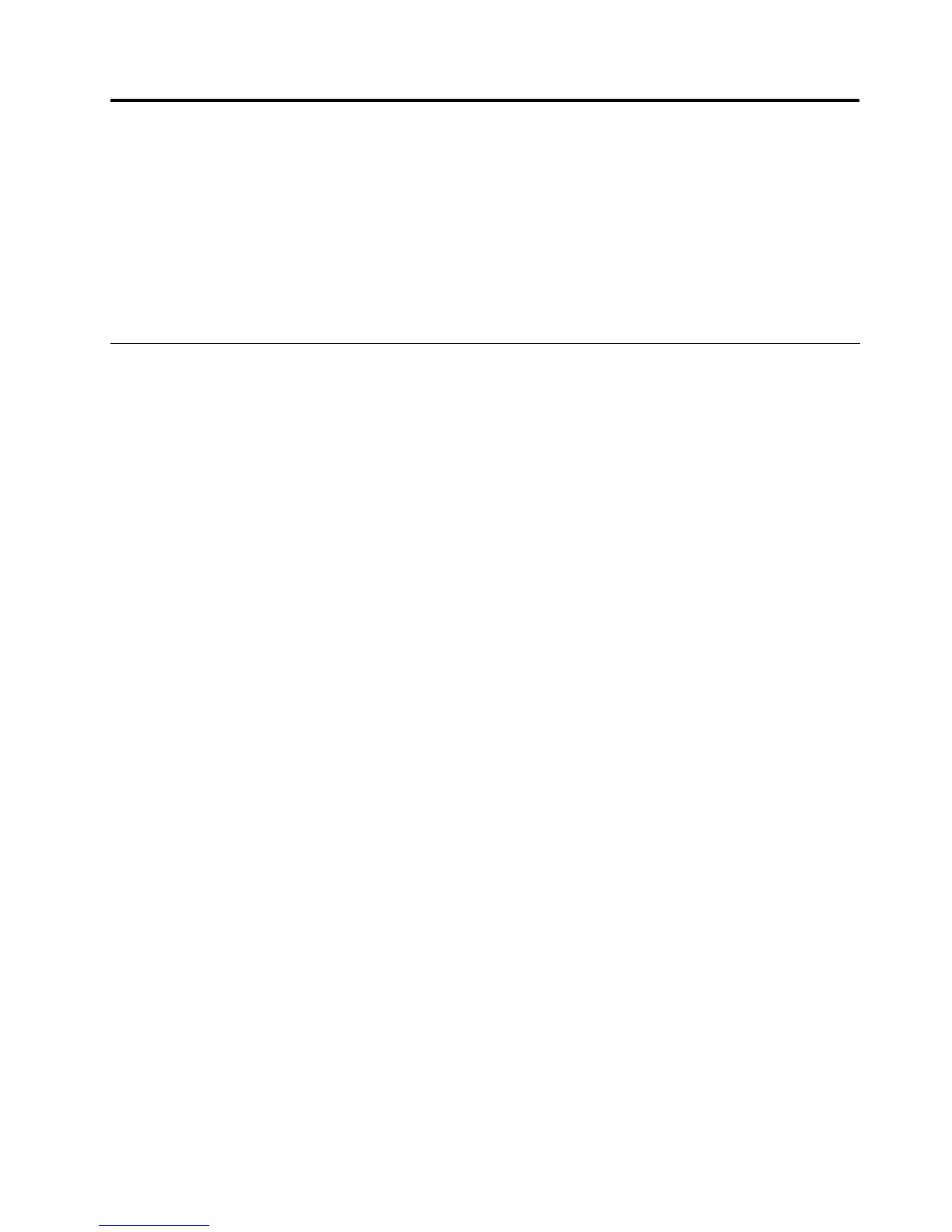Poglavje9.Preprečevanjetežav
Pomembnoje,dakotlastnikprenosnikaThinkPadnapravovzdržujete.Čebostezaprenosnikustrezno
skrbeli,bostepreprečilipogostetežave.Vnaslednjihrazdelkihsoinformacijezapomoč,dabovašedeloz
računalnikompotekalobreztežav.
•»Splošninasvetizapreprečevanjetežav«nastrani203
•»Preverjanje,alisogonilnikinapraveposodobljeni«nastrani204
•»Vzdrževanjeračunalnika«nastrani205
Splošninasvetizapreprečevanjetežav
1.Občasnopreverjajtezmogljivosttrdegadiska.Čenatrdemdiskunidovoljprostora,sesistemWindows
upočasniinlahkopridedonapak.
Opomba:vsistemihWindows7inWindowsVistaklikniteStart➙Computer(Računalnik).Vsistemu
WindowsXPklikniteStart➙MyComputer(Mojračunalnik).
2.Rednopraznitekoš.
3.Rednouporabljajteorodjezadefragmentacijodiskanatrdemdisku,daizboljšateiskanjepodatkovin
časbranja.
4.Dasprostiteprostornadisku,odstraniteaplikacijskeprograme,kijihneuporabljate.
Opomba:preveritetudi,aliobstajajopodvojeniaplikacijskiprogramioziromaprekrivajočerazličice.
5.Počistitemape»Prejeto«,»Poslano«in»Smeti«vprogramuodjemalcazae-pošto.
6.Vsajenkrattedenskonareditevarnostnekopijepodatkov.Česopodatkipomembni,potemje
priporočljivovarnostnokopiranjeizvajatidnevno.Lenovoomogočaštevilnemožnostivarnostnega
kopiranjazavašračunalnik.Večkratzapisljivioptičnipogonisonavoljozavečinoračunalnikovinse
namestijoenostavno.
7.Uporabiteobnovitevsistemaalinastaviteurnikzato,takodasebodoobčasnoizvajaliposnetkisistema.
Čeželiteizvedetivečoobnovitvisistema,glejtePoglavje5»Pregledobnovitve«nastrani107
.
8.PopotrebiposodobitegonilnikenapravinUEFIBIOS.
9.Prenesitenastavitveračunalnikazmestahttp://www.lenovo.com/think/support,dabostevedno
uporabljalinajnovejšegonilnikeinrazličice.
10.Spremljajtenajnovejšeinformacijeogonilnikihnapravzastrojnoopremodrugihproizvajalcev.
Priporočljivoje,dapredposodobitvijoprebereteopombeobizdajiizdelkazinformacijamiogonilniku
napravegledezdružljivostialitežav.
11.Pišitednevnik.Vvnosihsizapisujtevečjespremembestrojnealiprogramskeopreme,posodobitve
gonilnikovtermanjšetežave,kistejihdoživeliinkakostejihodpravili.
12.Čebostemoralikdajvračunalnikuzagnatiobnovitev,zatodaračunalnikvrnetenazajnaprednameščene
nastavitve,vambodovpomočnaslednjinasveti:
•Odklopitevsezunanjenaprave,kotsotiskalnik,tipkovnicaitd.
•Prepričajtese,dajebaterijapolnaindajeračunalnikpriključennaomrežnivirnapajanja.
•ZaženitenastavitevThinkPadSetupinnaložiteprivzetenastavitve.
•Zaženiteračunalnikinobnovitev.
•Česoobnovitvenimedijivračunalnikudiski,NEodstranjujtediskaizpogona,doklerračunalnikne
prikažesporočila,dajeodstranjevanjediskavarno.
13.Čeželitevečinformacijotežavahstrdimdiskom,glejte»Diagnosticiranjetežav«nastrani209inzaženite
programLenovoThinkVantageToolboxzadiagnostičnitestpogona,predenseobrnetenacenterza
©CopyrightLenovo2011
203
